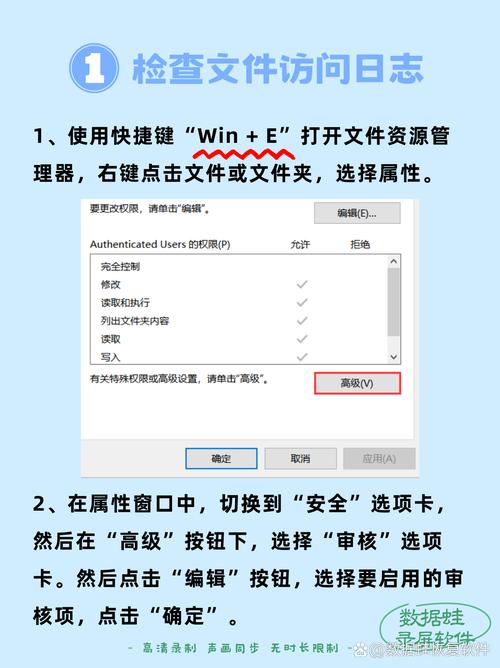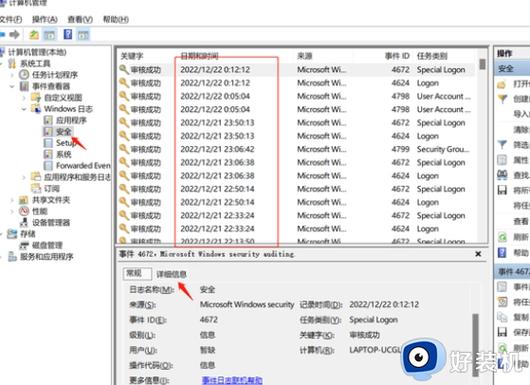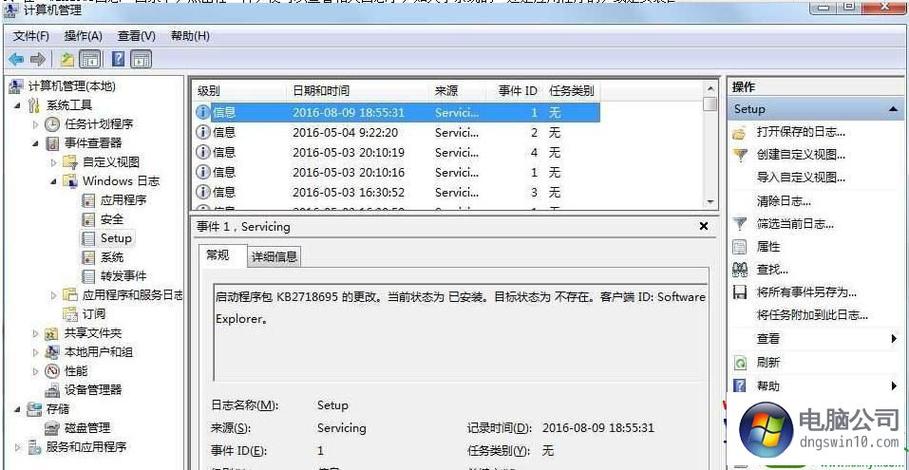如何查看Win10使用记录
要查看Win10使用记录,可以按照以下步骤进行操作:,,1. 打开“设置”并点击“隐私”选项。,2. 在左侧菜单中选择“活动历史记录”,右侧会显示使用情况记录。,3. 还可以通过“任务管理器”查看最近打开的程序和进程。,,还可以使用第三方软件来查看更详细的Win10使用记录。某些记录可能需要管理员权限才能查看。,,以上是查看Win10使用记录的简单方法,希望对您有所帮助。
Win10使用记录的查看方法与技巧
在数字化时代,Windows 10操作系统已经成为许多电脑用户的首选,随着系统的不断更新和升级,Win10提供了丰富的功能来帮助用户更好地管理和了解自己的电脑使用情况,查看Win10的使用记录是许多用户关心的问题,本文将详细介绍如何查看Win10的使用记录。
通过任务管理器查看Win10使用记录
1、打开任务管理器
我们可以利用Windows 10自带的任务管理器来查看电脑的使用情况,打开任务管理器的方法有多种,最常用的是通过右键点击任务栏并选择“任务管理器”,或者直接按下Ctrl + Shift + Esc组合键来打开。
2、查看进程信息
在任务管理器中,我们可以看到各个正在运行的程序和进程,通过查看这些进程的启动时间、运行时间等信息,我们可以大致了解电脑的使用情况,还可以通过“详细信息”选项卡查看更详细的进程信息。
3、查看性能选项卡
在任务管理器的“性能”选项卡中,我们可以看到CPU、内存、磁盘等硬件的使用情况,通过这些数据,我们可以了解电脑在运行不同程序时的性能表现。
通过事件查看器查看Win10使用记录
1、打开事件查看器
事件查看器是Windows系统中用于记录系统日志的工具,通过事件查看器,我们可以查看电脑的各种事件记录,包括系统启动、关机、程序安装等,打开事件查看器的方法是:在搜索框中输入“事件查看器”并打开。
2、查看系统日志
在事件查看器中,我们可以看到各种类型的日志,包括系统日志、应用程序日志等,要查看Win10的使用记录,我们主要关注系统日志中的“操作”和“应用程序”部分,这些日志记录了电脑的各种操作和程序运行情况。
通过隐私设置查看Win10使用记录
1、打开隐私设置
在Windows 10中,隐私设置是一个重要的功能,它可以帮助用户更好地管理电脑的隐私和安全,通过隐私设置,我们可以查看和删除一些与电脑使用相关的记录,打开隐私设置的方法是:在设置中找到“隐私”选项并打开。
2、查看使用记录
在隐私设置中,我们可以看到各种与隐私相关的选项,包括位置信息、活动历史记录等,要查看Win10的使用记录,我们主要关注“活动历史记录”部分,我们可以看到电脑的使用情况、浏览历史、搜索历史等信息,我们还可以选择删除这些记录来保护自己的隐私。
其他注意事项
除了以上方法外,还有一些其他注意事项可以帮助我们更好地管理Win10的使用记录:
1、定期清理系统垃圾文件:定期清理系统垃圾文件可以减少系统负担,提高运行速度,同时也可以保护用户的隐私和安全。
2、使用杀毒软件:安装杀毒软件可以有效地保护电脑免受病毒和恶意软件的攻击,从而保护用户的隐私和安全。
3、注意网络安全:在使用Win10时,要注意网络安全问题,避免访问不安全的网站或下载不安全的文件,以保护自己的隐私和安全。
通过以上方法,我们可以轻松地查看Win10的使用记录并更好地管理电脑的隐私和安全,在使用过程中,我们还要注意保护自己的隐私和安全,避免不必要的风险和损失。